要打开Windows任务管理器,可以通过以下几种方法实现:1. 使用快捷键:按下Ctrl + Shift + Esc组合键;2. 右键点击任务栏空白处,选择“任务管理器”;3. 按下Ctrl + Alt + Del组合键,选择“任务管理器”。使用快捷键是最便捷的方式,可以快速访问任务管理器,查看正在运行的应用程序和系统性能。
一、使用快捷键打开任务管理器
利用快捷键打开任务管理器是最常用的方式之一。通过按下Ctrl + Shift + Esc,你可以直接进入任务管理器界面。这种方式不仅快速,还避免了通过鼠标操作带来的延时。快捷键操作适合于需要频繁查看系统资源使用情况的用户,提升了工作效率。
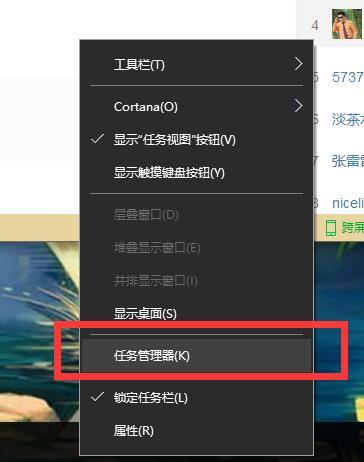
二、通过任务栏访问任务管理器
另一个常见的方法是通过任务栏进行访问。用户只需在任务栏的空白处右键点击,然后选择“任务管理器”。这种方法对于不熟悉快捷键的用户而言,操作简单直观,非常适合初学者。该方法也适合需要查看其他任务栏选项的用户,一次性获得更多信息。
三、使用安全选项打开任务管理器
当系统出现问题或卡顿时,可以使用Ctrl + Alt + Del组合键。这将打开一个安全选项菜单,用户可以选择“任务管理器”进入。这种方法在系统崩溃或无法正常响应时尤为有效,能够帮助用户强制结束不响应的程序或查看系统状态。
相关问答FAQs
问:任务管理器无法打开怎么办?
答:任务管理器无法正常打开,可以尝试重启计算机,或使用Ctrl + Alt + Del组合键进入安全选项,选择“任务管理器”。依然无法打开,建议检查系统文件是否损坏,或更新Windows系统。
问:任务管理器中有哪些重要的选项?
答:任务管理器中有多个重要选项,包括“进程”、“性能”、“应用历史记录”、“启动”和“用户”等。用户可以通过“进程”查看正在运行的程序和它们的资源占用情况,而“性能”选项则提供系统资源的实时监控,帮助用户进行性能分析和优化。
猜你感兴趣:
iphone充不进去电是怎么回事
上一篇
一个路由器怎么连接另一个路由器
下一篇
